Octave - eiichiromomma/CVMLAB GitHub Wiki
(リモート講義) Octave
Octaveは行列演算システムのMATLABのオープンソースなクローンとして広く使われている。 MATLABとの互換性については基本的な関数群は問題なく使えるが,純正のToolboxについては使用できず,似た機能のものがOctave用に配布されている(互換性は基本的に無いと思った方が良い)。
注意点
- コマンドを打ち込むところは日本語が使えない
- コメント行だったとしても日本語が入ってるとエラーになる
- 纏めて数行貼り付けるとなぜかエラーになるときがある
- Windowsの場合は「エディタ」タブでファイルを新規作成し,それを実行させると良い
- macOSの場合はVisual Studio CodeとかCotEditor等のプレーンテキストエディタで.mファイルを作成し,Octave上で「run ファイル名」とすれば一気に実行できる
別途やること
MATLAB File Exchangeのここからoptpropを入手する(要Mathworksアカウント)。
インストール(Windows)
公式サイトからからWindws-64 octave-6.x.x-w64-installer.exeをダウンロードして実行。
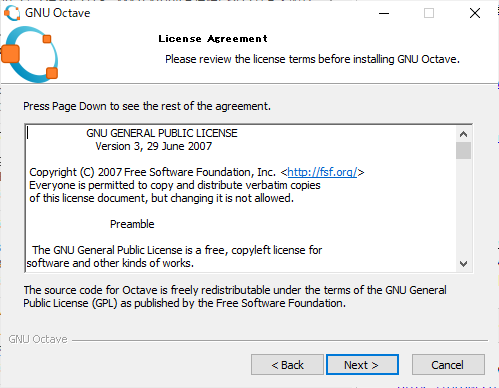
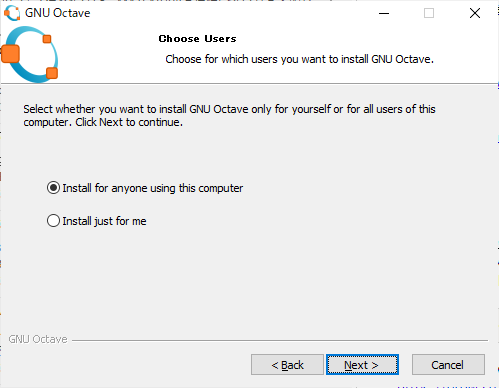
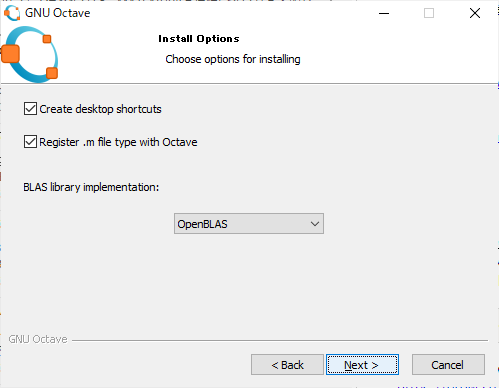
普通にNextを選んで行けば良いのだがOctaveは1GB強占有するのでノートPCの場合はインストール場所に注意。
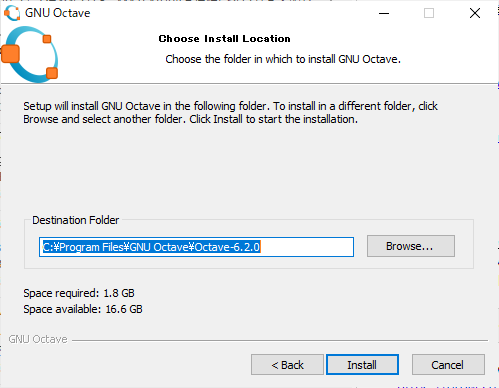
Show Readmeのチェックを外してNextでOctaveの初回起動画面になる
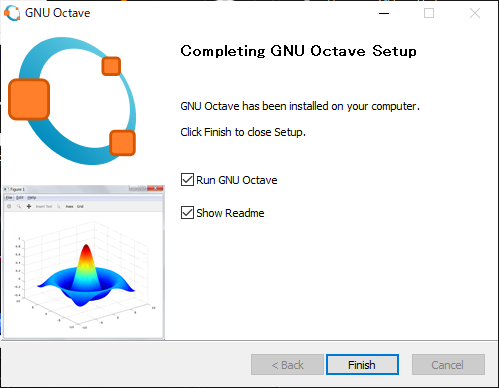
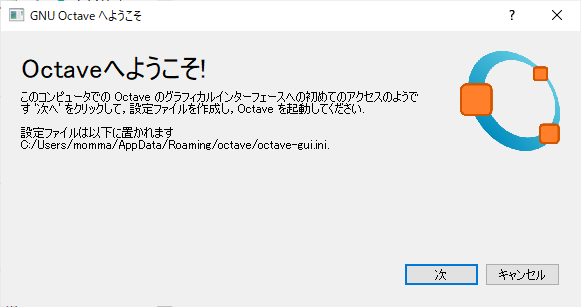
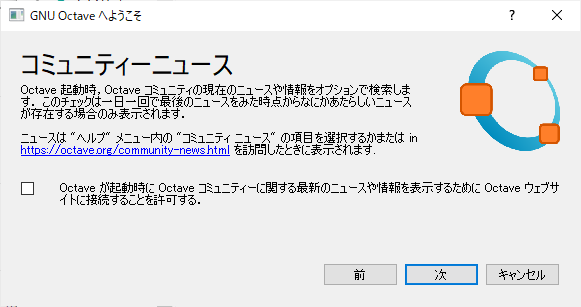
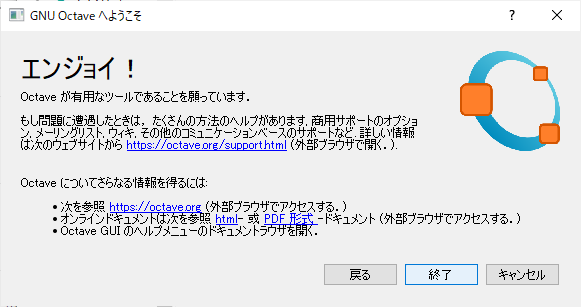
MATLABっぽい画面が開いたら成功。
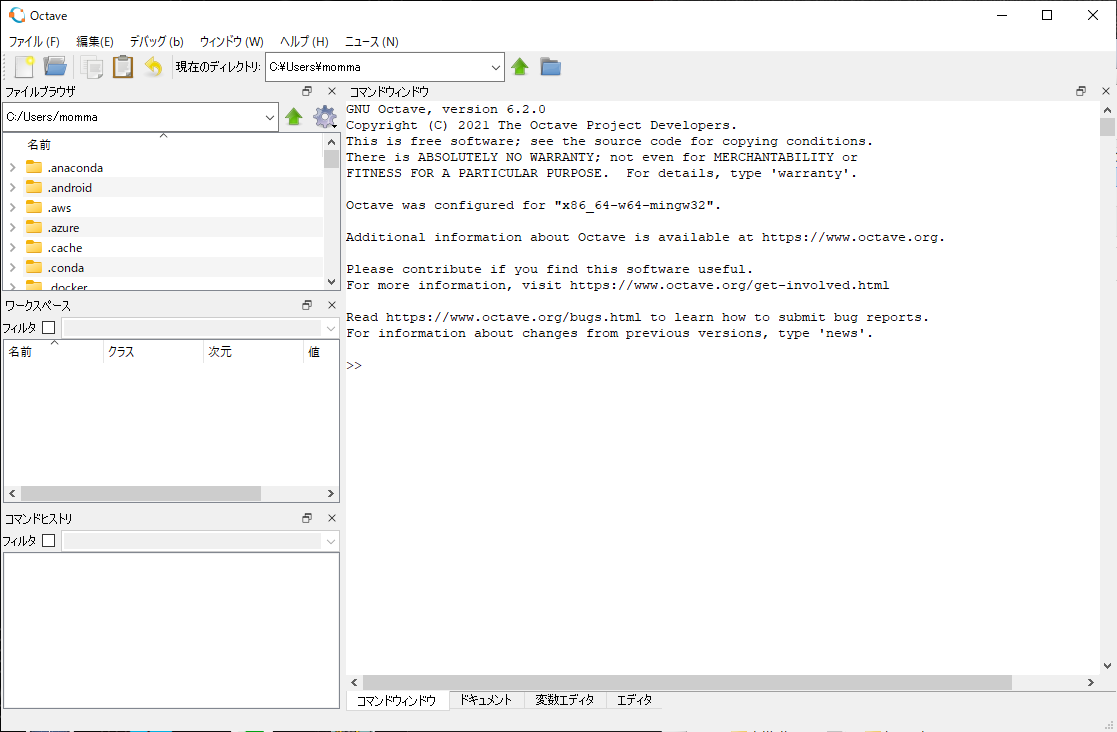
続けて動作確認
↓が入力待ちの状態で,何か入れると数字が増えていく
>>
試しにそこで
[1, 2; 3, 4]
と打ってみる。
ans =
1 2
3 4
のように表示される。(行列の宣言法)
optprotのインストール
ここではoptprop.zipをホームフォルダのダウンロードに展開したとする。 ダウンロードの中にoptpropというフォルダが出来上がっている状態。
Octave左上のファイルブラウザでoptpropフォルダを開く。
Octave右側のコマンドウィンドウでpwdと打って
>> pwd
ans = C:\Users\username\Downloads\optprop
と表示されたら成功。
addpath(path,genpath(pwd))
を実行する。これでoptpropの関数群が使えるようになる。
optpropに移動してaddpathする作業はOctaveを終了したら再度実行する必要があるので注意すること。
optpropの動作確認に進む
インストール (macOS)
HomebrewとOctaveのインストール(一回だけやること)
コマンドの入力は「ターミナル」を使う。
コンパイラ関係を入れる
sudo xcode-select --install
続けて,Homebrewのページに書いてある通り実行する。
/bin/bash -c "$(curl -fsSL https://raw.githubusercontent.com/Homebrew/install/HEAD/install.sh)"
続けてbrewの一覧を更新してoctaveをインストールする。結構時間がかかる
brew update
brew install octave
で完了。ターミナルでOctaveを起動する。
octave
でターミナルに
% octave
GNU Octave, version 6.1.0
Copyright (C) 2020 The Octave Project Developers.
This is free software; see the source code for copying conditions.
There is ABSOLUTELY NO WARRANTY; not even for MERCHANTABILITY or
FITNESS FOR A PARTICULAR PURPOSE. For details, type 'warranty'.
Octave was configured for "x86_64-apple-darwin19.6.0".
Additional information about Octave is available at https://www.octave.org.
Please contribute if you find this software useful.
For more information, visit https://www.octave.org/get-involved.html
Read https://www.octave.org/bugs.html to learn how to submit bug reports.
For information about changes from previous versions, type 'news'.
みたいな表示になる。↓が入力待ちの状態で,何か入れると数字が増えていく
octave:1>
続けて動作確認
[1, 2; 3, 4]
と打ってみる。
ans =
1 2
3 4
のように表示される。(行列の宣言法)
optpropのインストール
optpropのzipを展開する。ここでは「ダウンロード」に展開して「optprop」というフォルダが出来ているという前提で話を進める。
octaveの画面で
cd ~/Downloads/optprop
を実行し,特に応答なく"No such file or directory"が出なければ成功。
pwd
を実行すると" ans = /Users/username/Downloads/optprop"と出てくる。
addpath(path,genpath(pwd))
を実行する。これでoptpropの関数群が使えるようになる。
optpropの動作確認
上にも書いたように まとめてコピペせずに1行ずつ入力なりコピペすること
bcx = [0.586,0.527,0.477,0.448,0.380,0.345,0.322,0.314,0.295,0.253];
bcy = [0.393,0.413,0.414,0.407,0.377,0.351,0.331,0.324,0.304,0.253];
helmholtz;
hold on;
pbc = plot(bcx,bcy,'k-*','DisplayName','Blackbody locus');
hold off
legend(pbc)
axis equal
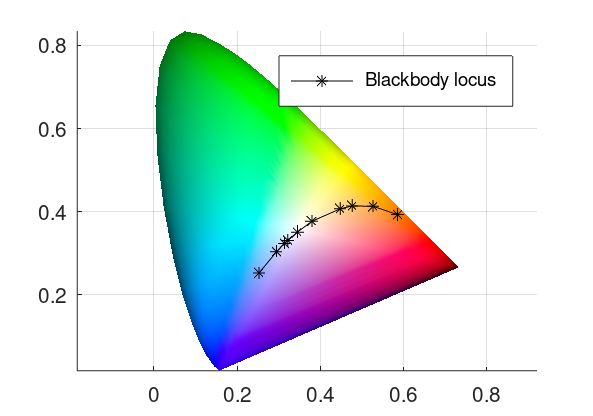
File-SaveAsでBitmap形式を選んでfig1.png等名前を付けて保存する。